تگ کردن در اینستاگرام یعنی چه؟ کاربرد تگ در اینستاگرام چیست؟ نحوهی تگ کردن روی استوری به چه صورت است؟ چگونه دیگران را در اینستا تگ کنیم؟ تمام اینها سوالاتی هستند که ذهن کاربران اینستاگرامی را درگیر کردهاند. تگ کردن، آپشنی است که به کمک آن میتوانید به هر فرد دلخواهی در اینستاگرام اشاره کنید. در اینستا به چندین روش نیز میتوان افراد را تگ کرد. با ما همراه باشید تا تمامی روشهای تگ اینستا را با هم بررسی کنیم.
راهنمای مطالعه
ویدیوی آموزش کامل تگ کردن در اینستاگرام
در این ویدیو هر آنچه قرار است ببینید:
- تگ کردن در پست اینستاگرام
- تگ کردن در کپشن پست اینستاگرام
- ادیت کردن تگ ثبت شده در پست
- تگ کردن در بیوی اینستاگرام
- تگ کردن در استوری اینستاگرام
- غیر فعال کردن قابلیت تگ شدن در اینستاگرام
- مشاهدهی پستهایی که در آن تگ شدید
- حذف تگ اکانتمان از پست دیگران
تگ (tag) یا منشن کردن (mention) چیست؟
تگ کردن در اینستاگرام به معنای برچسب کردن آی دی افراد روی پست، استوری و کپشن است. شما میتوانید دوستان و یا اکانتهای خاصی را بر روی پستهایتان تگ کنید. حال فرق نمیکند پست شما چه عکس باشد چه ویدیو؛ البته قبلا تگ کردن در پست فقط برای عکس امکانپذیر بود. اما با آپدیت جدید اینستاگرام این امکان برای ویدیو نیز فراهم شد. اگر پستی که شما میخواهید در آن اکانتی را تگ کنید، بعد از تگ کردن اکانت مربوطه بر روی پست، برچسب خواهد شد.
واضح تر بگوییم شما با تگ کردن شخص مورد نظر بر روی پست (عکس یا ویدیو) یک آیکون کوچک آدمک در پایین و سمت چپ پست خود مشاهده میکنید. با لمس کردن این آدمک افرادی که روی پست تگ یا منشن کردهاید، برایتان نمایش داده میشود. با زدن روی نام این افراد به اکانت آنها هدایت خواهید شد.
مقاله پیشنهادی: دیلیت اکانت اینستاگرام
آموزش تگ کردن (tag) در پست اینستاگرام
- وارد اپلیکیشن اینستاگرام شوید و مانند تصویر زیر آیکون + را بزنید تا وارد قسمت پست گذاری شوید.
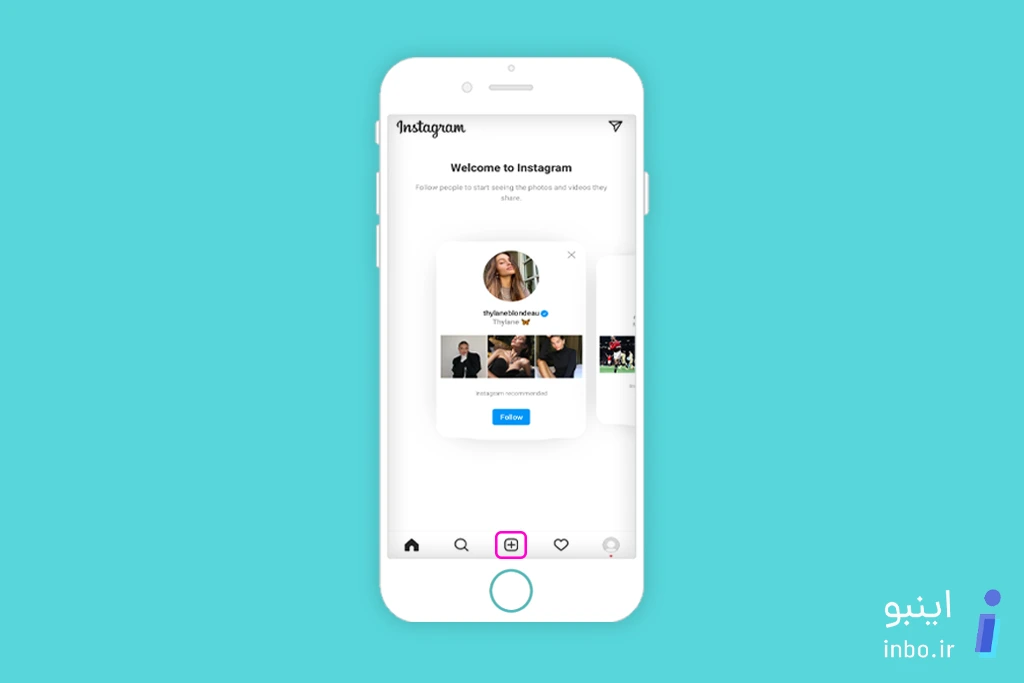
- فایل مورد نظر خود را از گالری انتخاب کرده و یا در صورتیکه قصد گرفتن عکس جدیدی را داشته باشید، گزینهی Photo را بزنید.
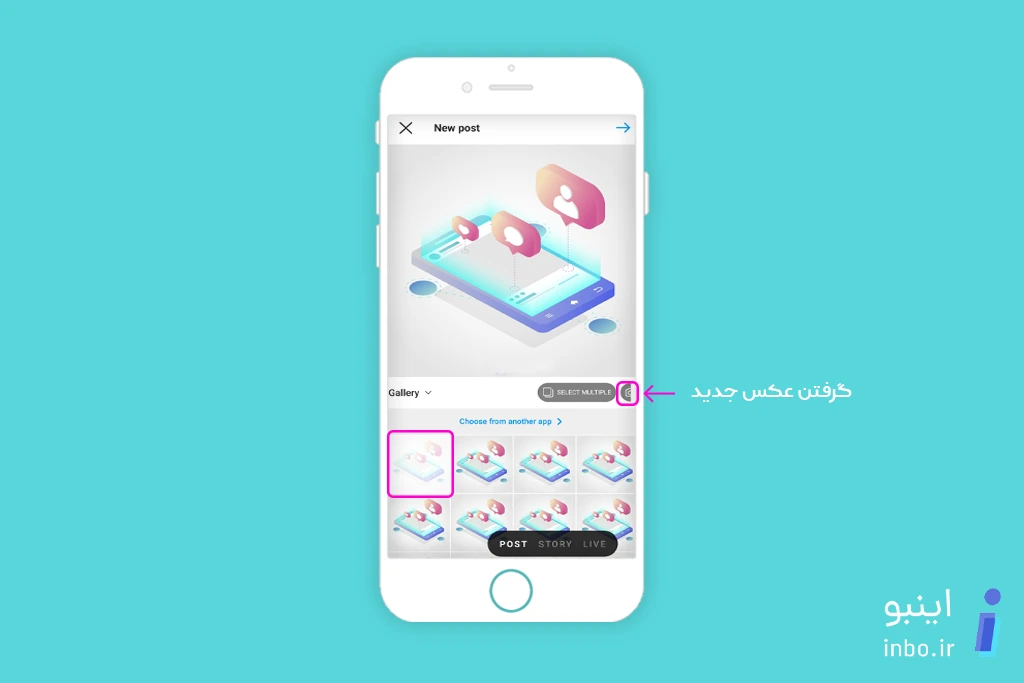
- سپس طبق شکل زیر، روی آیکون فلش کلیک کنید.
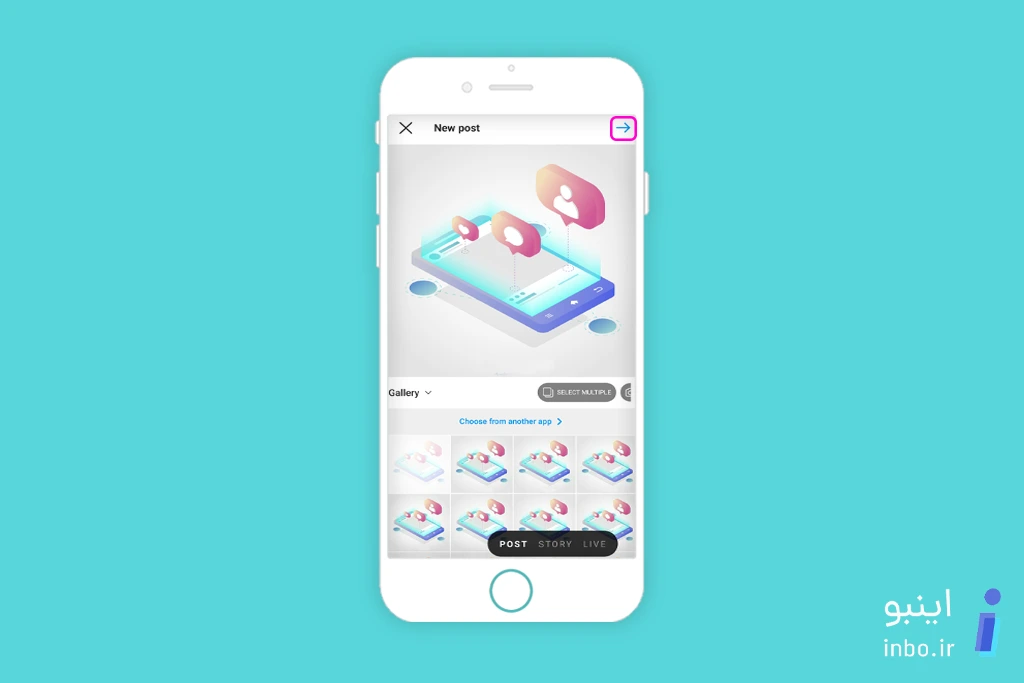
- در ادامه نیز ویرایش گرافیکی را انجام داده و دوباره همان فلش را بزنید.
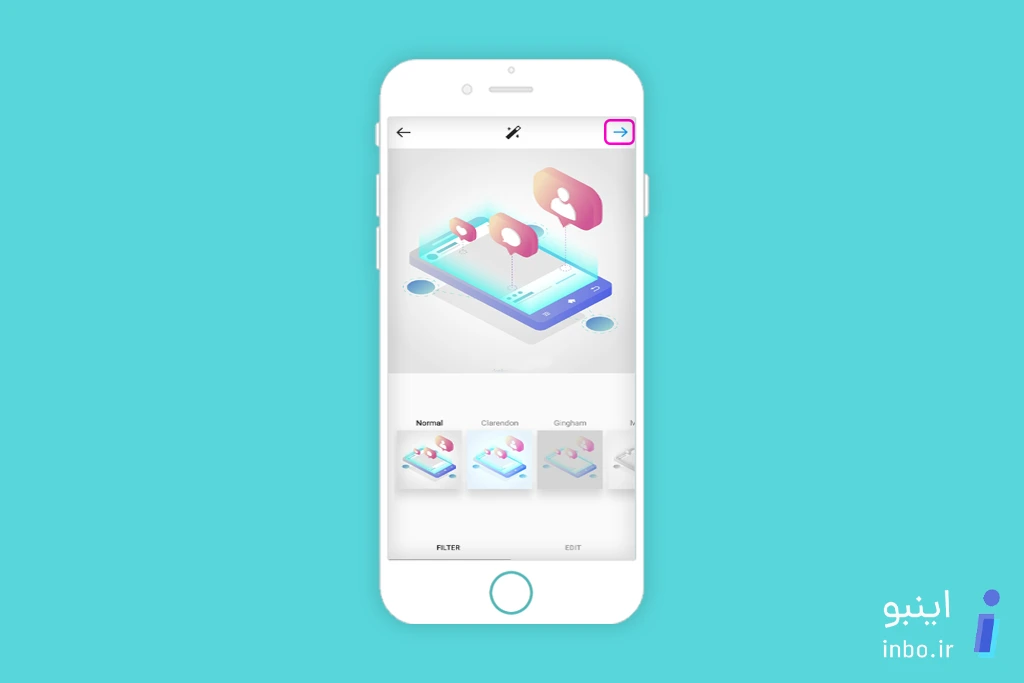
- مرحلهی بعدی مربوط به نوشتن کپشن، اضافه کردن لوکیشن و تگ کردن افراد میباشد. برای اضافه کردن افراد مورد نظر، همانند تصویر گزینهی Tag People را انتخاب نمایید. در صفحهی باز شده عکس یا ویدیویی را که برای پست کردن انتخاب کردهاید، مشاهده میکنید. به دلخواه قسمتی از پست را لمس کنید که میخواهید آی دی فرد دیده شود.
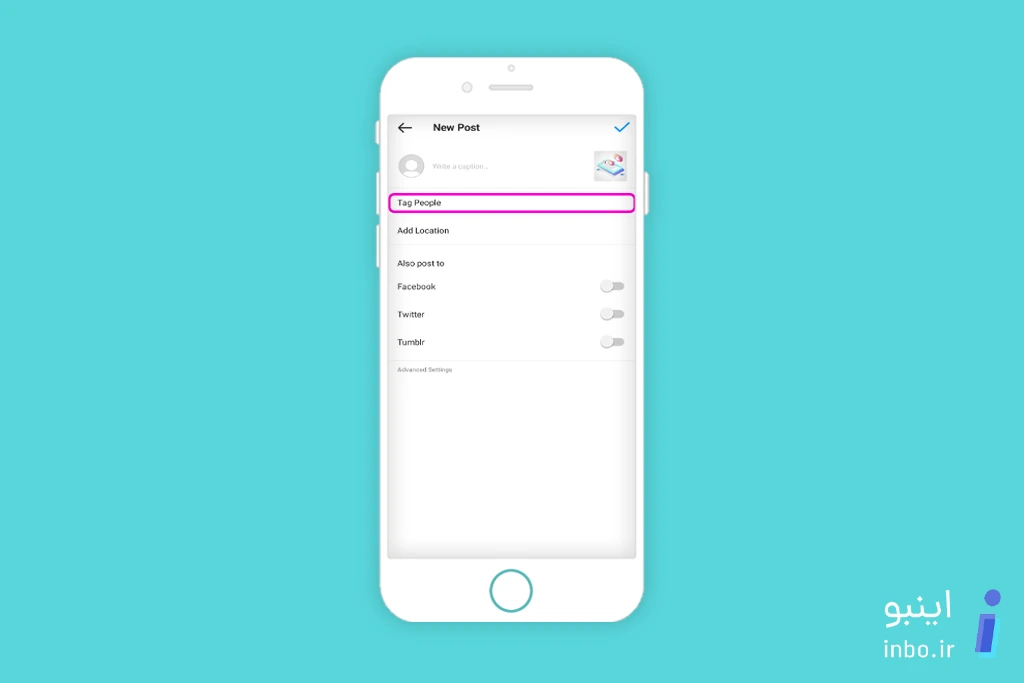
- در مرحلهی آخر برای نوشتن آی دی فرد مورد نظر به قسمت سرچ اینستاگرام هدایت میشوید. با نوشتن آی دی، نامهایی برای شما نمایش داده میشود که از میان آنها آی دی فردی را که میخواهید، انتخاب نمایید.

- سپس پست خود را منتشر کنید.
آموزش تگ کردن در کپشن پست اینستاگرام
- برای اقدام به تگ کردن در کپشن، بایستی ابتدا مراحلی که در بالا برای تگ کردن پست اینستاگرامی ذکر کردهایم را طی کنید.
- سپس همانند شکل زیر بالای Tag Peopleو در کنار پروفایل خود گزینهی Write a caption را میبینید. بعد از لمس کردن گزینهی Write a caption شروع به نوشتن کپشن دلخواه خود کنید. در ادامه برای تگ کردن افراد مورد نظر، ابتدا کاراکتر @ را بنویسید و پس از آن آی دی شخص را تایپ کنید. در آخر نیز آیکون تیک را بزنید.
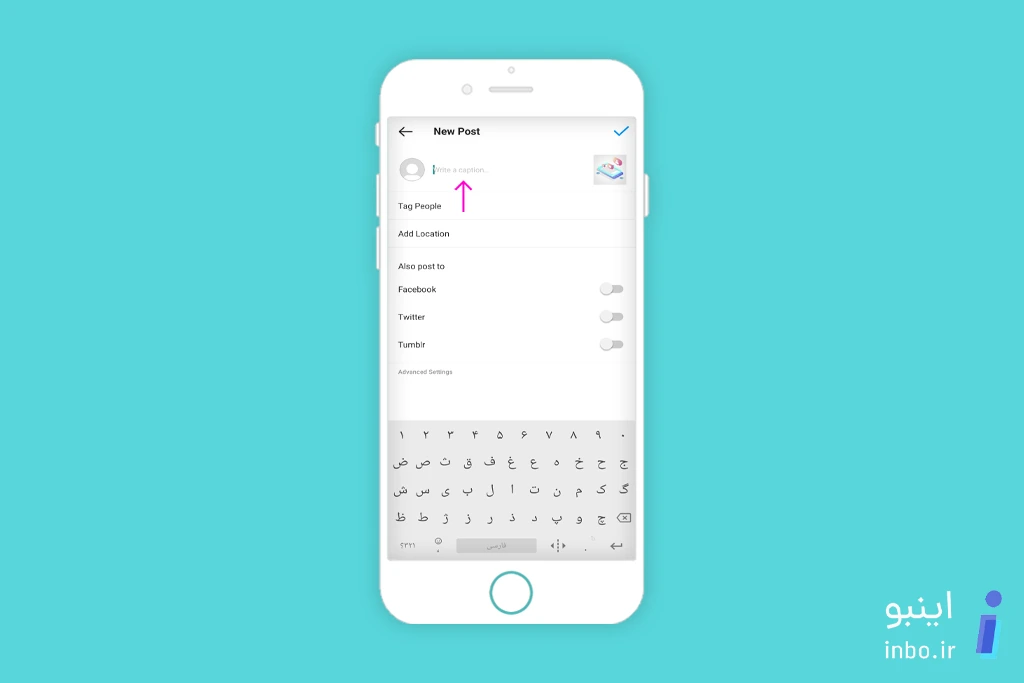
مقالهی پیشنهادی: 6 تکنیک کاربردی برای نوشتن کپشن جذاب
تغییر تگ ثبت شده در پست اینستاگرام به چه صورت است؟
- سراغ پستی که میخواهید تگ آن را تغییر دهید بروید.
- بالای سمت راست صفحه، آیکون سه نقطه را مشاهده میکنید که با زدن آن نیم پنجرهای برای شما باز میشود.
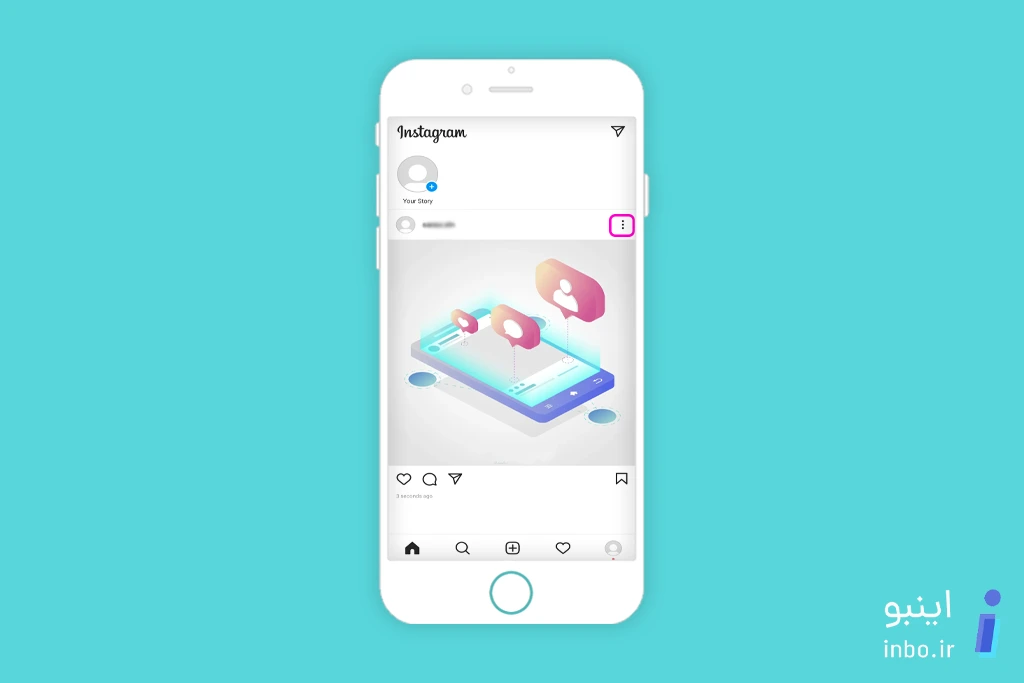
- در نیم پنجرهی باز شده، گزینهی edit را بزنید.
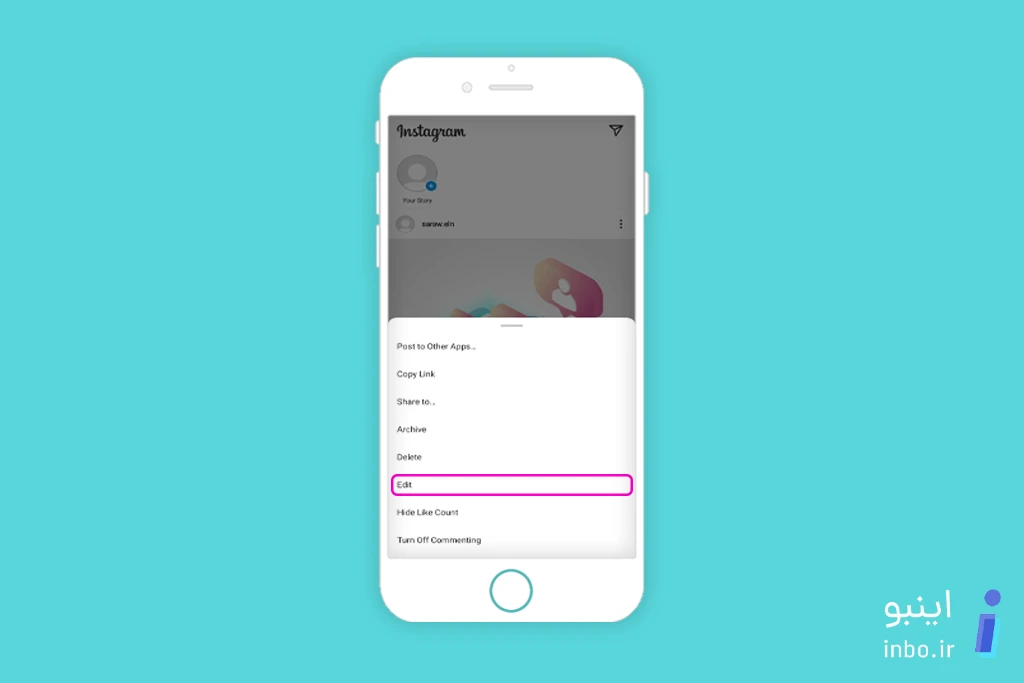
- همانند تصویر گزینه tag people را بزنید و آی دی جایگزین را انتخاب کنید و تایید را بزنید.
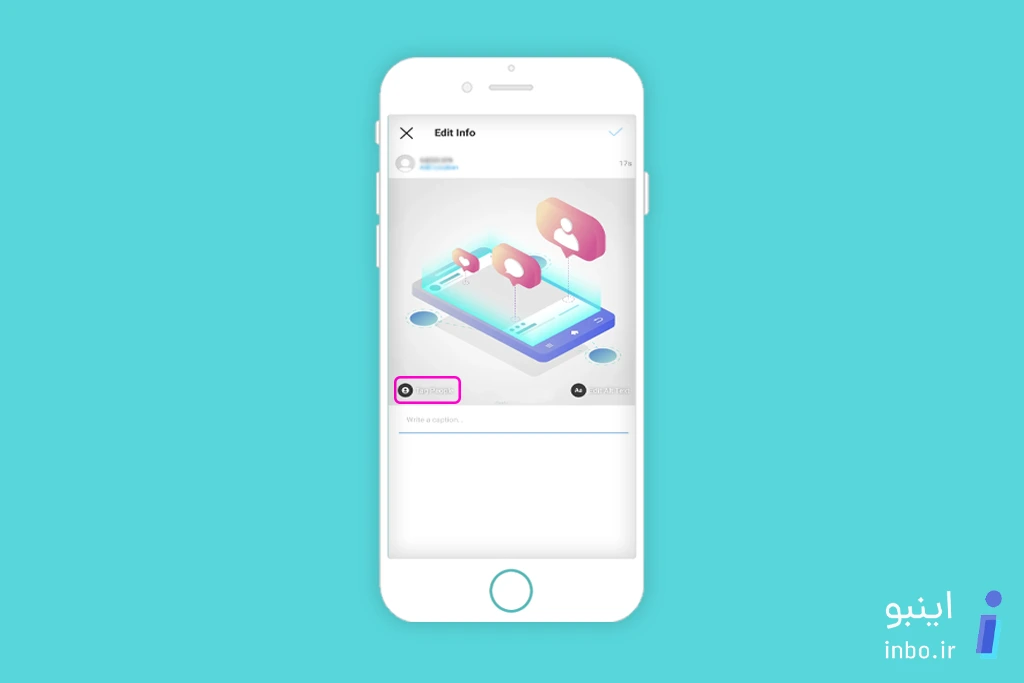
آموزش تگ کردن در بیو اینستاگرام
- وارد اپلیکیشن اینستاگرام شوید. حین ورود به طور خودکار به صفحهی اصلی (Home) هدایت میشوید.
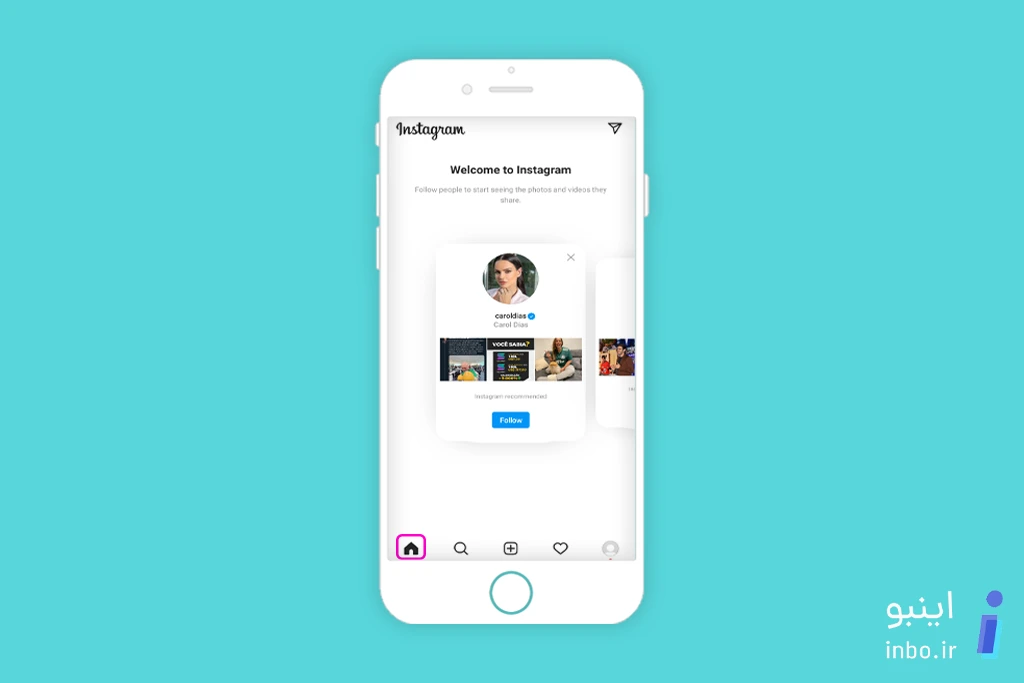
- وارد صفحهی پروفایل شوید و Edit Profile را بزنید.
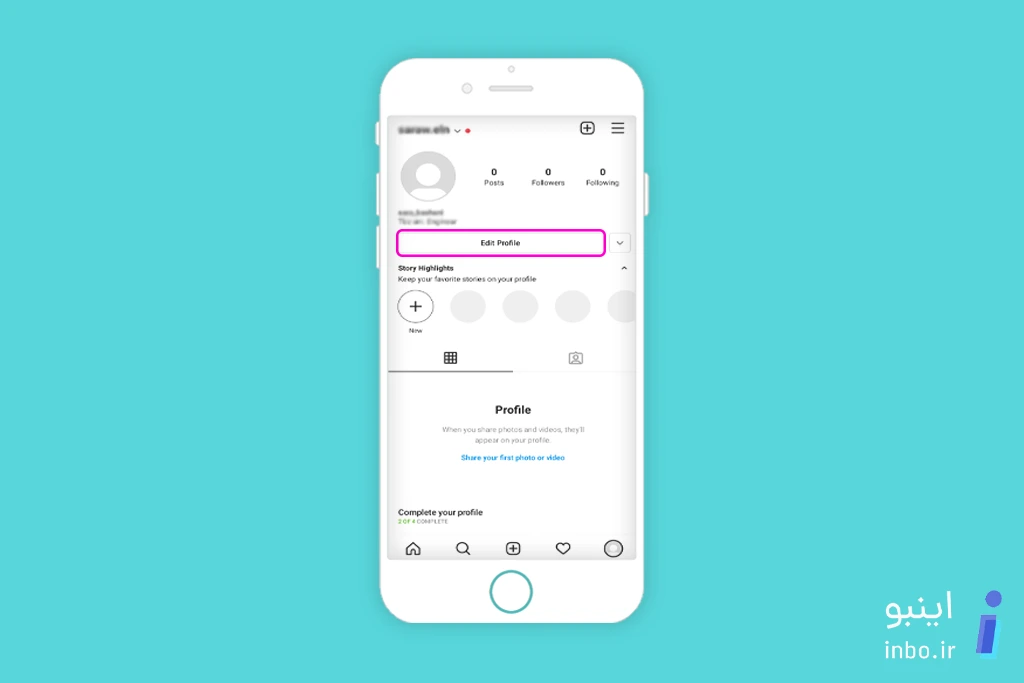
- به قسمت نوشتن بیو (Bio) بروید و با استفاده از کاراکتر @ آی دی فرد را نوشته و تیک آبی در بالای صفحه را لمس کنید.
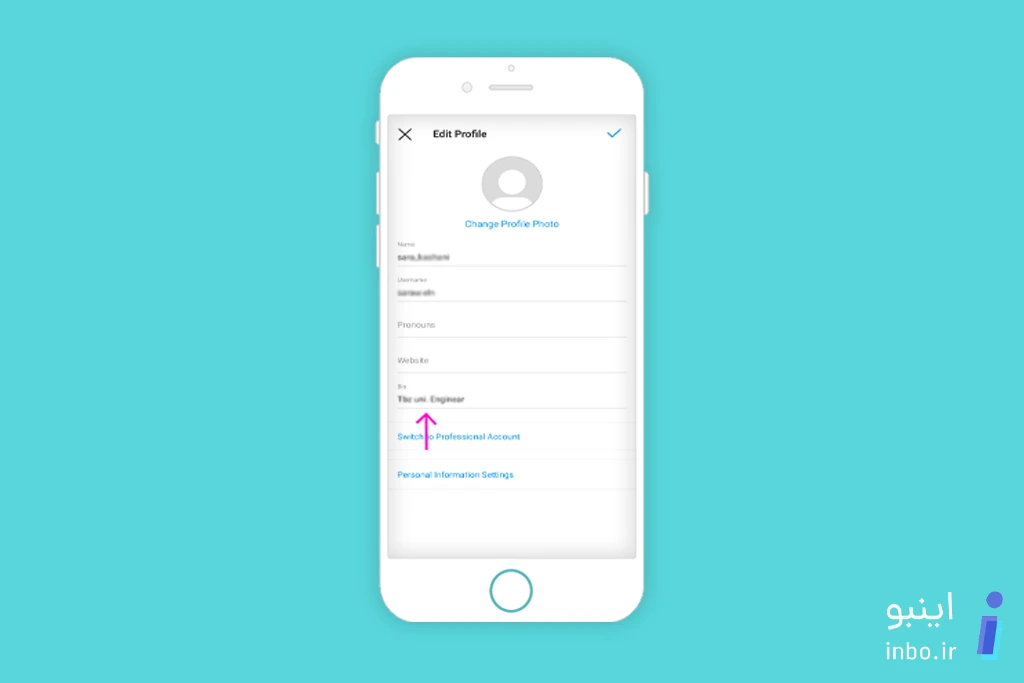
مقالهی پیشنهادی: گذاشتن لینک در بیو اینیستاگرام
آموزش تگ کردن در استوری اینستاگرام
برای تگ کردن در استوری، 2 روش پیش رو دارید. اولین روش همانند روش تگ در کپشن میباشد که در بالا برای شما به طور کامل توضیح دادیم. یعنی ابتدا عکس یا ویدیوی مورد نظر خود را که قصد استوری کردن آن را دارید، انتخاب کنید. سپس روی آیکون Aa کلیک کرده و با استفاده از کاراکتر @ آی دی فرد را بنویسید. اما روش دوم چگونه است؟ برای روش دوم، مراحل زیر را دنبال کنید:
- پس از وارد شدن به اینستاگرام، در صفحهی اصلی (Home) با انگشت، صفحه را به سمت راست بکشید تا وارد بخش استوری شوید.
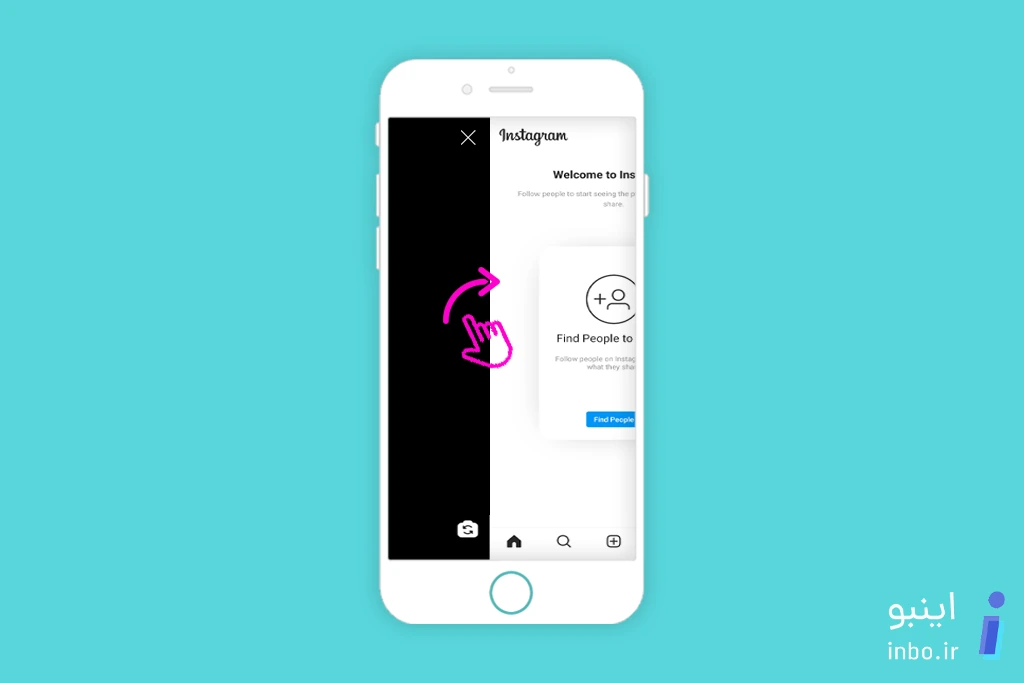
- استوری مورد نظر را انتخاب کنید و تایید را بزنید. در بالای صفحه آیکون استیکر را لمس کنید.
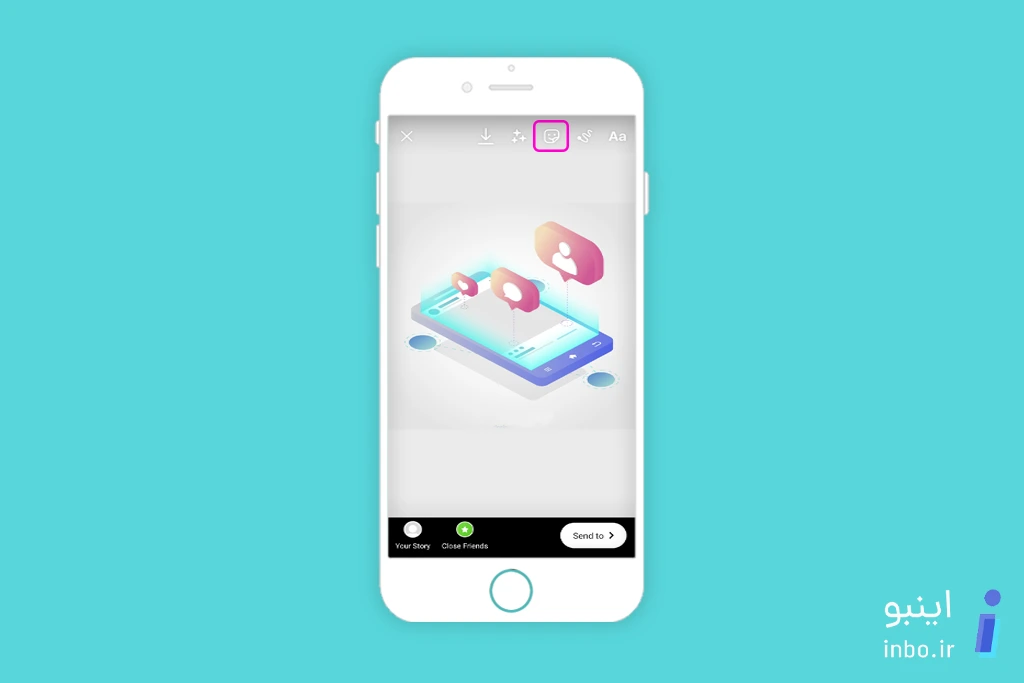
- در مرحلهی بعدی همانند تصویر زیر، گزینهی منشن (Mention@) را زده و آی دی فرد را وارد کنید. سپس استوری را منشتر کنید.
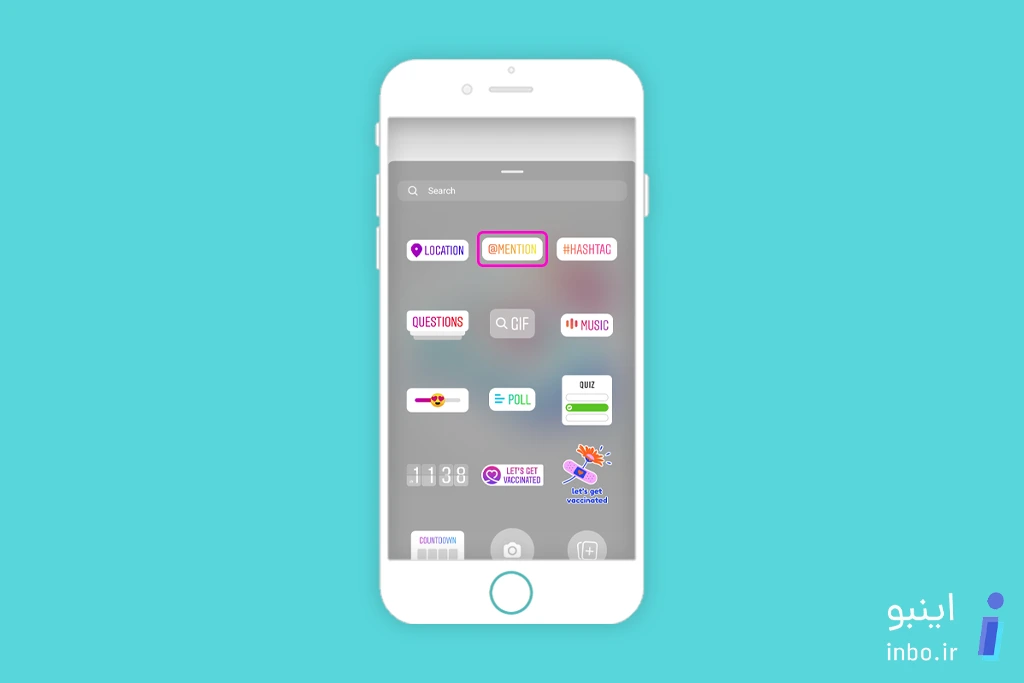
غیرفعال کردن قابلیت تگ شدن در اینستاگرام که نمیدانستید!
احتمالا برای شما پیش آمده است که در پستی تگ شوید، در صورتیکه آن پست مورد پسند شما نبوده و یا به هر دلیلی نخواهید توسط کسی تگ شوید. با ما همراه باشید تا نحوهی غیر فعال کردن ویژگی تگ در اینستا را با هم بررسی کنیم.
- وارد صفحهی پروفایل شوید.
- بالای صفحه و در سمت راست، آیکون سه خط را بزنید.
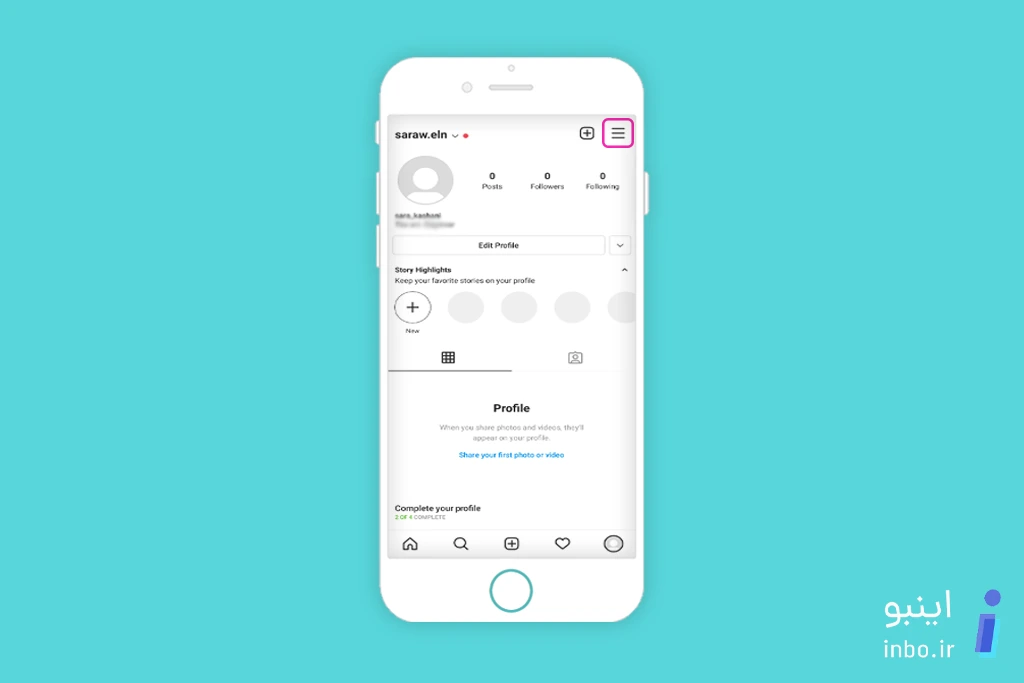
- در نیم پنجرهی باز شده گزینهی Settings را انتخاب کنید.
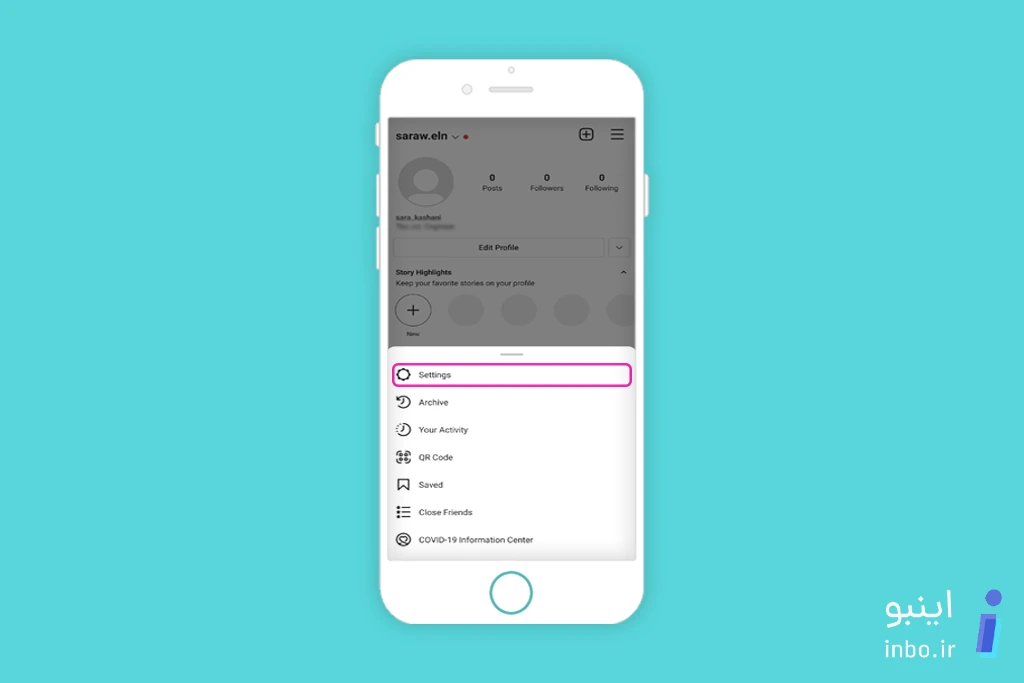
- سپس گزینهی Privacy را انتخاب نمایید.
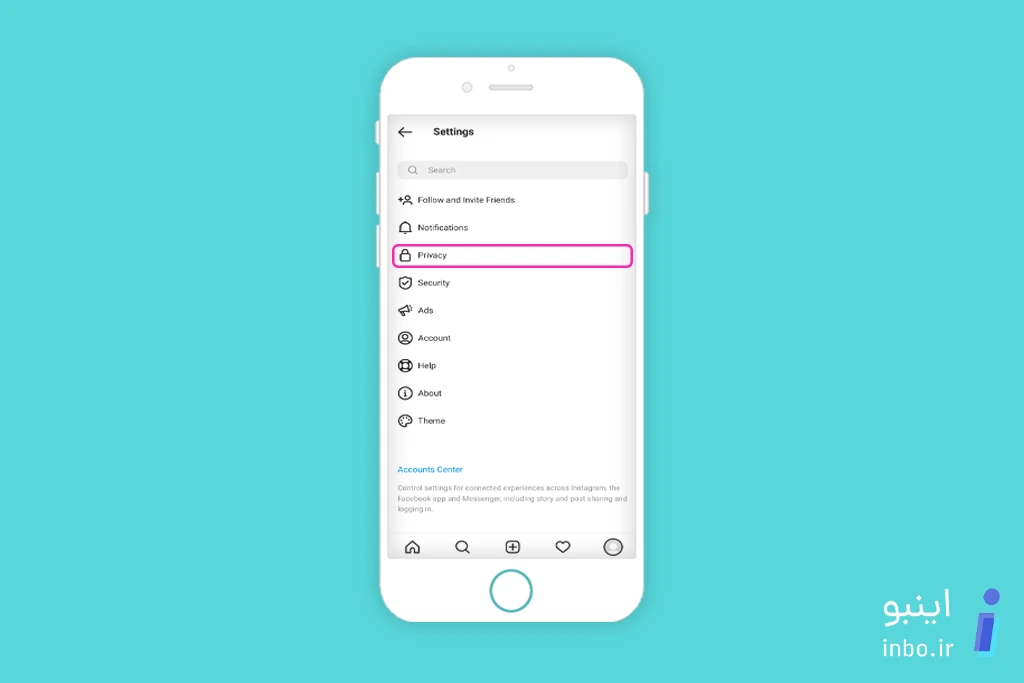
- در مرحلهی بعدی، گزینهی Post را بزنید.
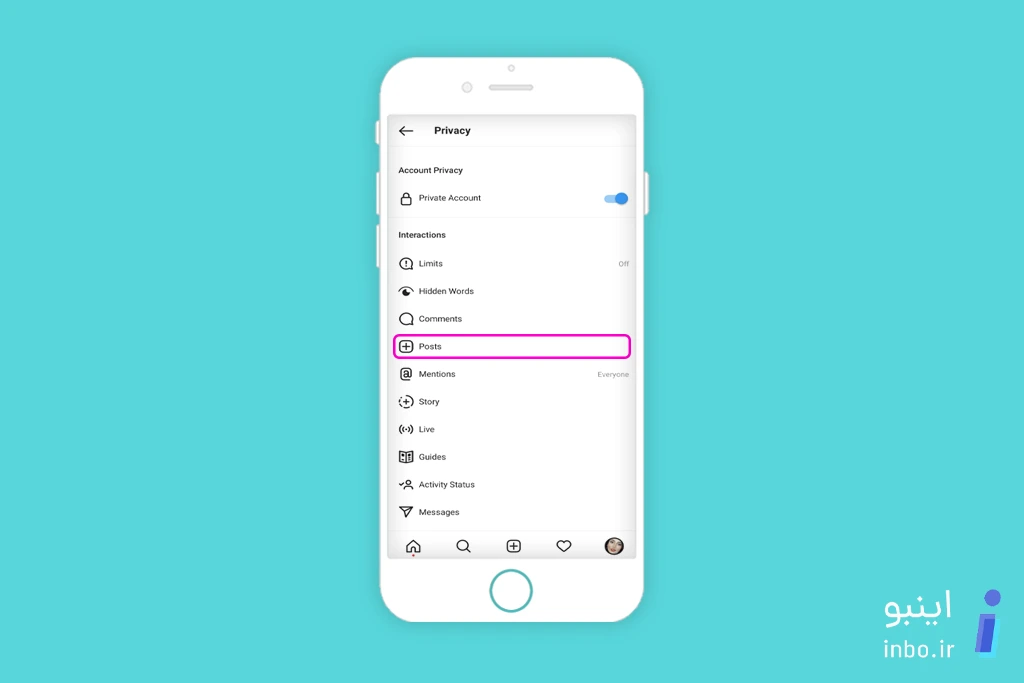
حال در صفحهی باز شده با چند گزینه که به شرح زیر است، روبرو خواهید شد:
- Everyone: با انتخاب این گزینه همه میتوانند شما را در زیر پست یا استوری خود، تگ کنند.
- People You Follow: تنها فالوورها یا فالووینگها میتوانند شما را تگ کنند.
- No One: با فعال کردن این گزینه، کسی قادر به تگ کردن شما نخواهد بود.
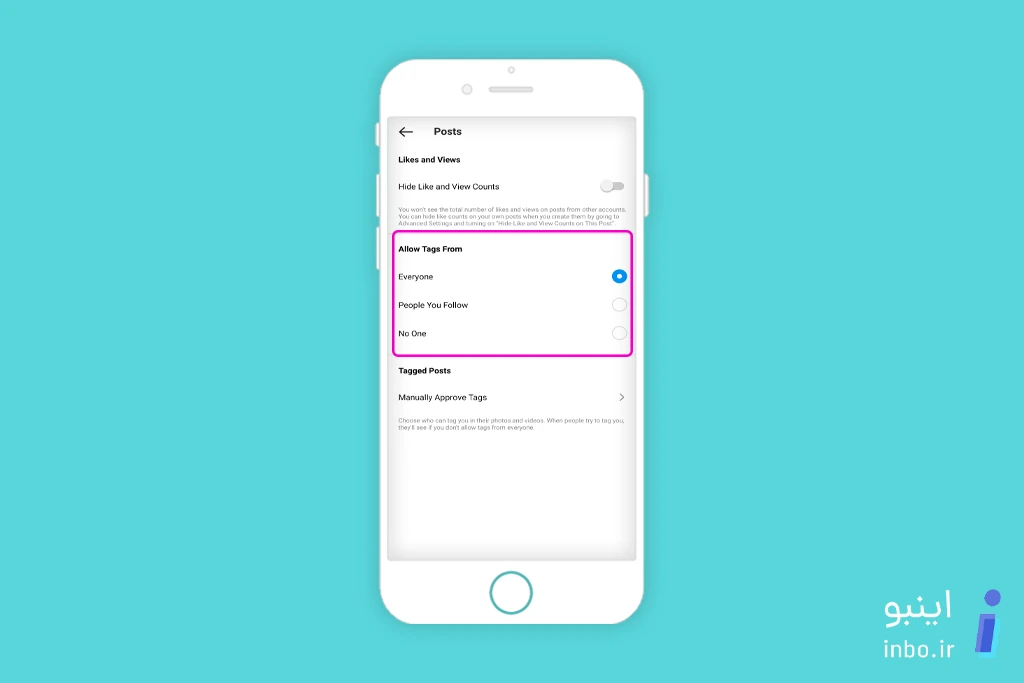
پستهایی را که در آنها تگ شدهاید، ببینید!
ممکن است در اینستاگرام افرادی بخواهند شما را در پستهای خود تگ کنند. برای اینکه از تگ شدن در سایر پستها آگاهی داشته باشید و پستهایی را که در آنها تگ شدهاید را ببینید این مراحل را دنبال کنید:
- ابتدا تمام مراحلی که برای غیر فعال کردن قابلیت تگ در اینستاگرام را در بالا ذکر کردیم، انجام دهید.
- سپس از آیتم Tagged Posts، گزینهی Manually Approve Tags را بزنید.
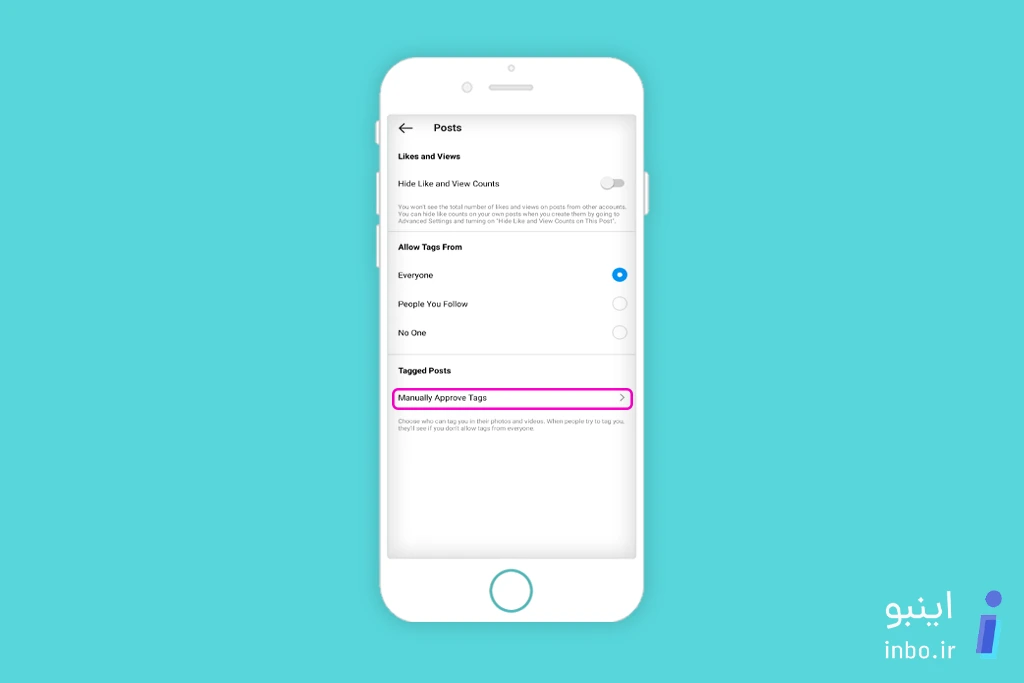
- در مرحلهی آخر با فعال کردن Manually Approve Tags، در صورتیکه در پستی تگ شوید، برای شما نمایش داده میشود.
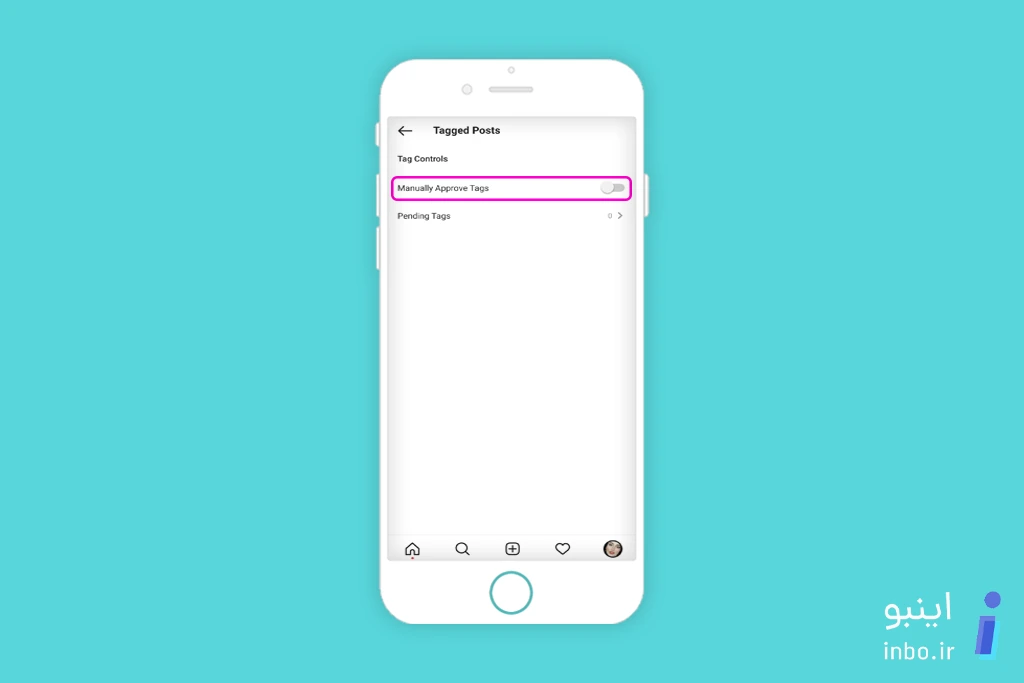
روش سادهتری که میتوانید با آن از تگ شدن خود در پستهای دیگر با خبر شوید به شرح زیر میباشد:
- با وارد شدن به صفحهی پروفایل، طبق شکل زیر پستهای منتشر شدهی خود را مشاهده میکنید.
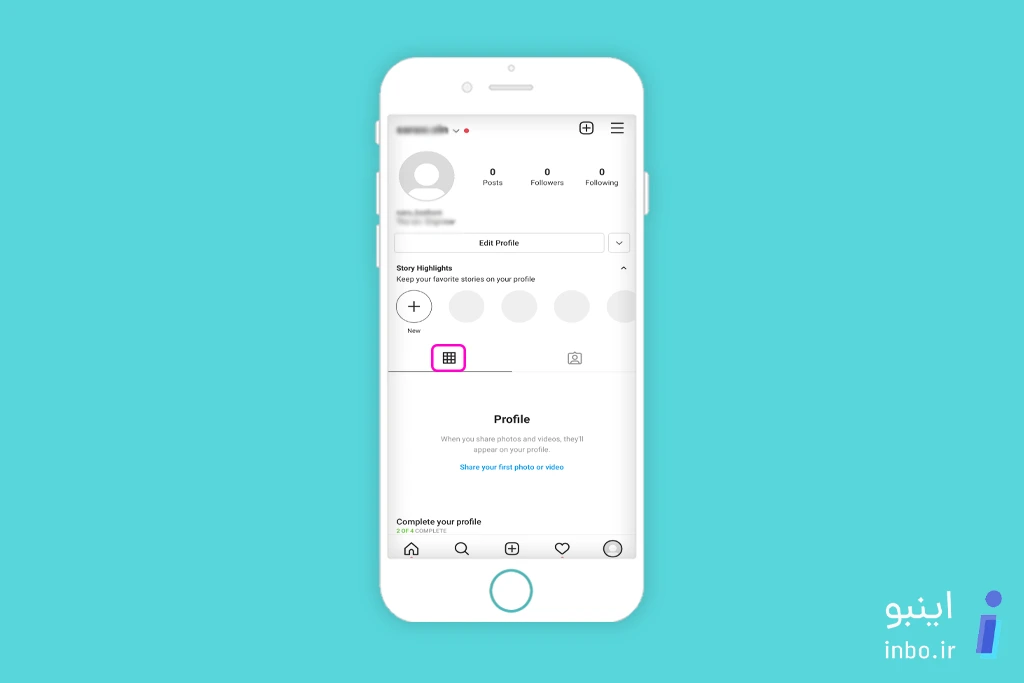
- سپس با لمس آدمک در تصویر زیر، پستهایی که در آنها تگ شدهاید را نیز خواهید دید.
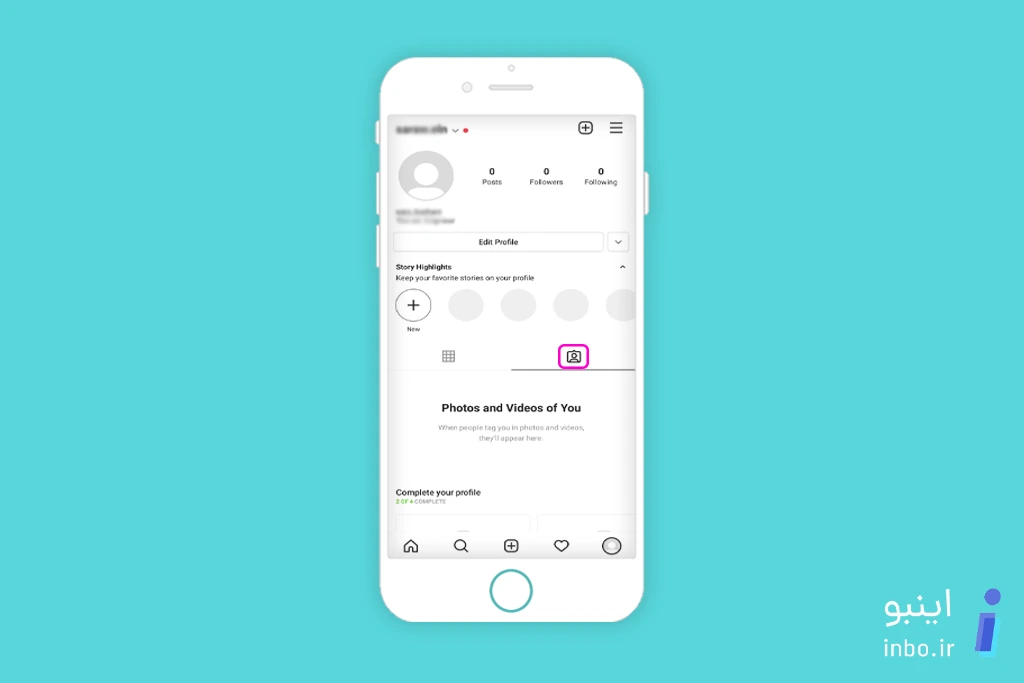
حذف تگ ما از پست دیگران
شاید در پستهایی تگ شوید که برایتان ناخوشایند باشند و به هر دلیلی نخواهید آی دی شما در پست قرار بگیرد. برای پستهایی که قبلا تگ شدهاید و حال میخواهید آن تگ را از روی پست مربوطه حذف کنید، کافیست مراحل زیر را انجام دهید:
- در ابتدا به پستی که در آن شما را تگ کردهاند رفته و هر قسمت از پست را که میخواهید لمس کرده تا تگ مربوط به اکانت خود را مشاهده کنید. سپس همانند شکل زیر بر روی تگ ضربه بزنید.
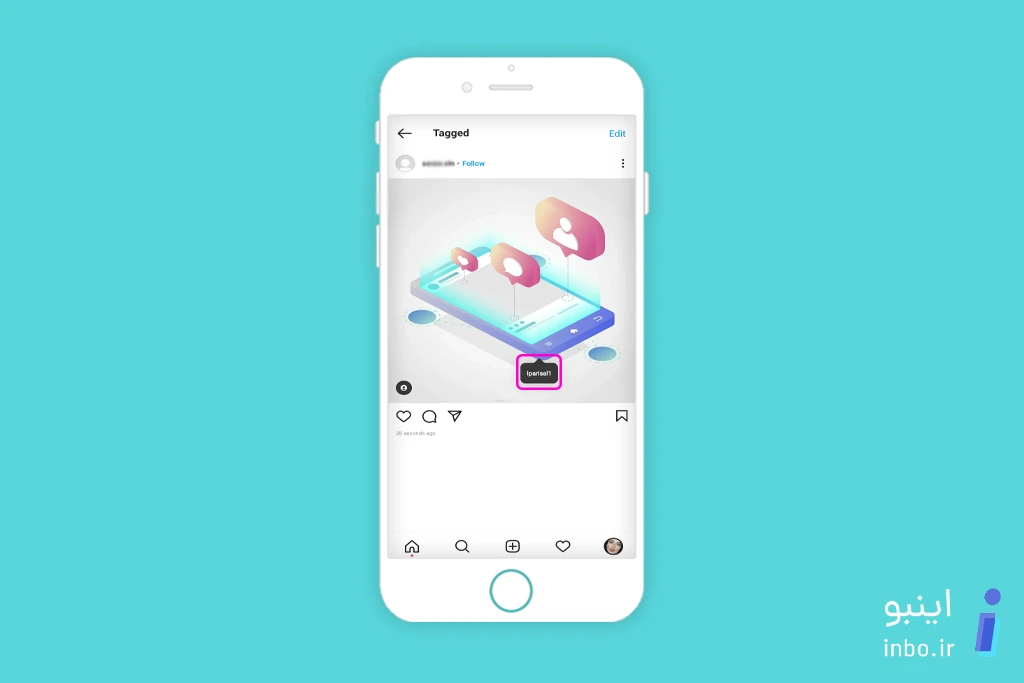
- در مرحلهی بعدی از کادر باز شده که در تصویر زیر میبینید، گزینهی Remove Me From Post را انتخاب نمایید تا تگ مربوط به اکانت شما، از روی آن عکس یا ویدیو حذف شود.
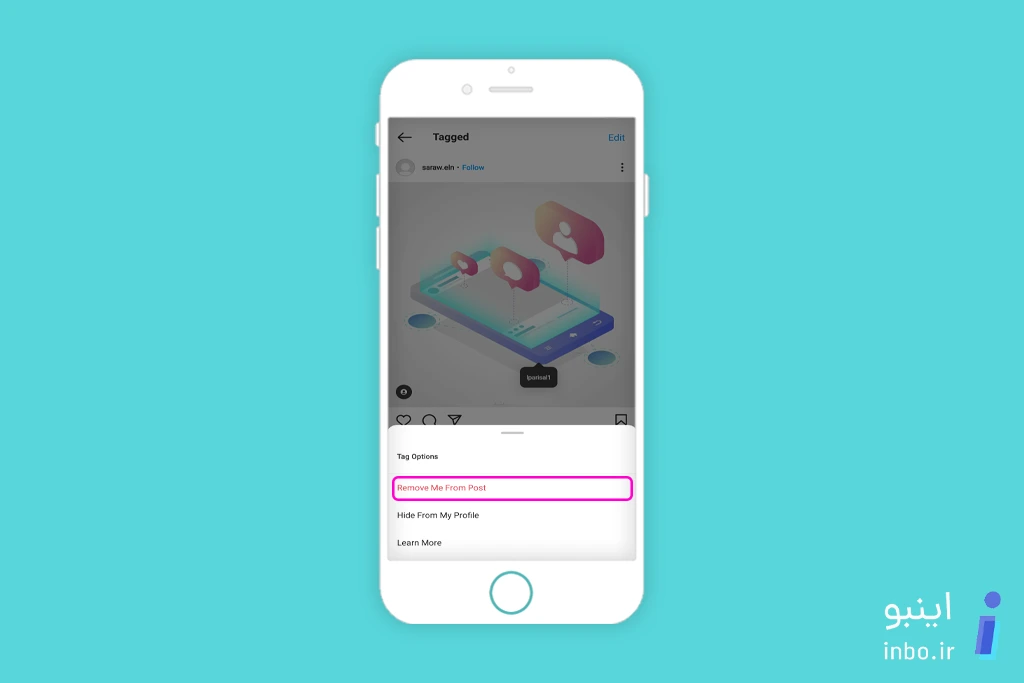
- در صورتیکه میخواهید تگ اکانت شما حذف نشود، اما در گالری اینستاگرام تان پاک شود مانند قبل بر روی تگ مربوطه لمس کرده و گزینهی Hide From My Profile را انتخاب کنید. در نتیجه تگ شما در پست حذف نشده و فقط در گالری پروفایل اینستاگرامتان برای عموم نمایش داده نمیشود.
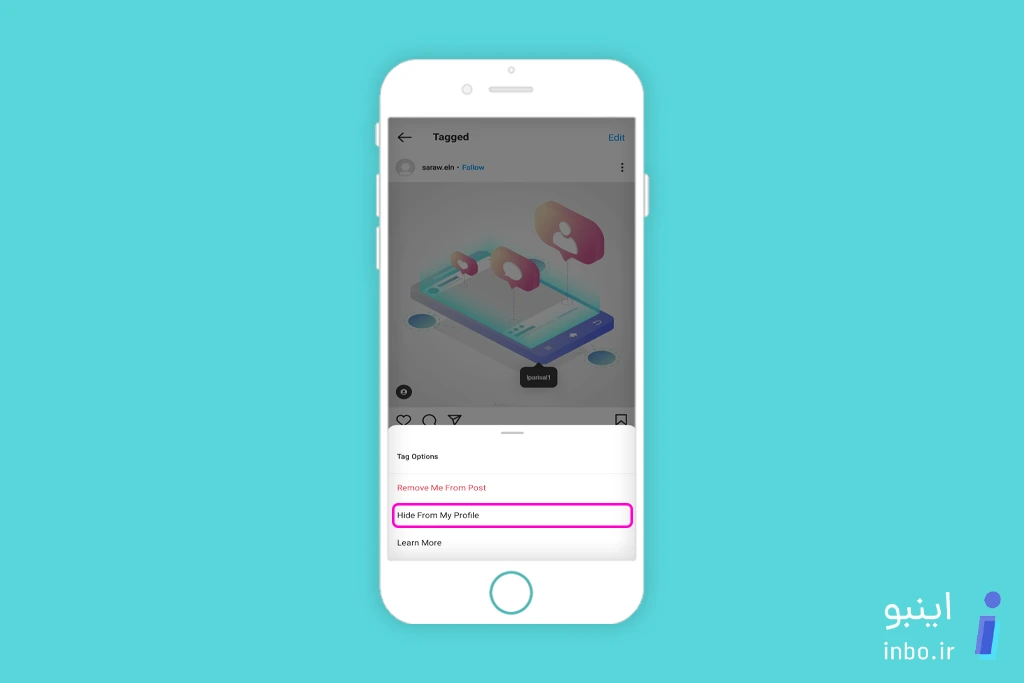
نحوهی تگ کردن در کامنت
حتما برای شما در اینستاگرام پیش آمده است که با دیدن پستی یاد یکی از دوستان خود افتاده باشید یا به هر دلیلی بخواهید زیر پست به شخصی اشاره کنید. حتی ممکن است یک پست مسابقهای دیده باشید که با تگ کردن افراد در زیر پست برنده مسابقه خواهید شد.
حال در این مواقع بایستی با زدن آیکونی که در تصویر زیر میبینید به قسمت کامنتها بروید.
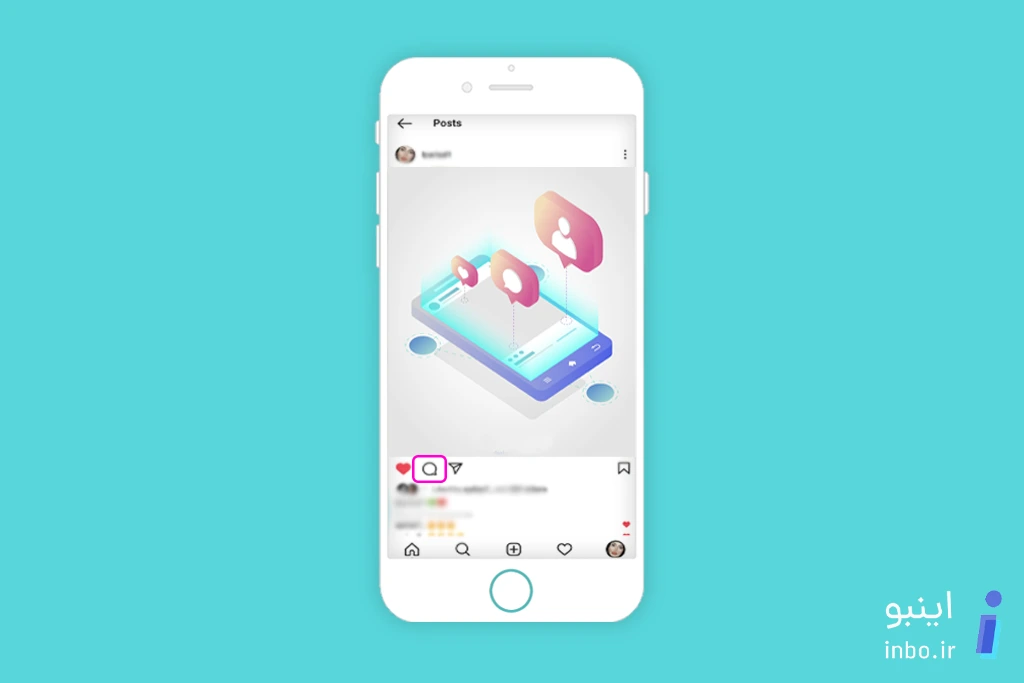
سپس با قرار دادن کاراکتر @ و نوشتن آی دی فرد مورد نظرتان را تگ کنید.
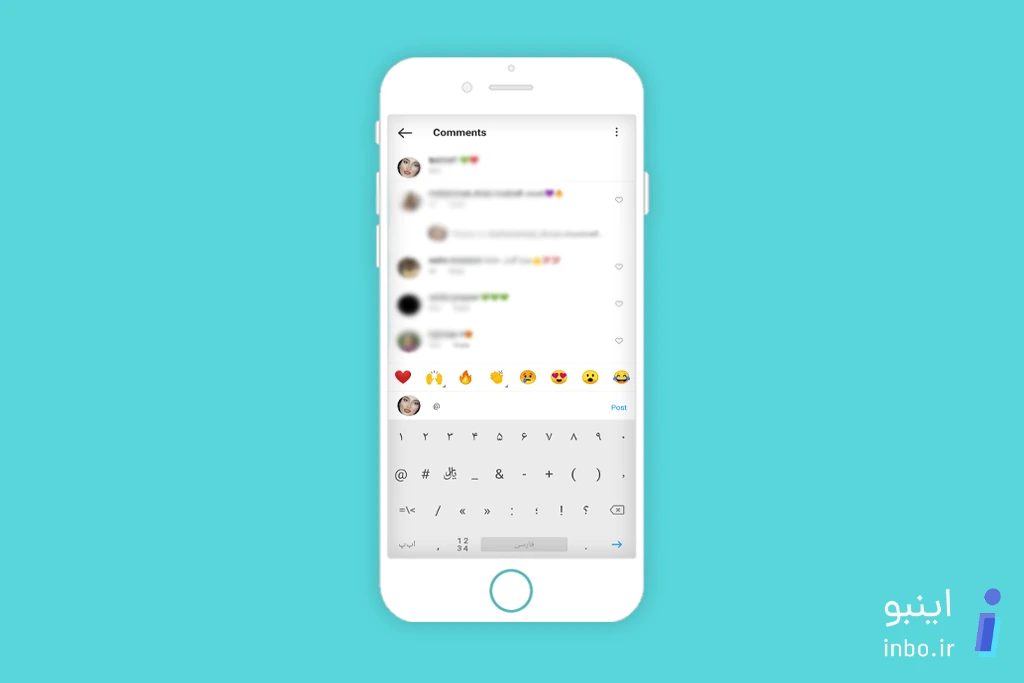
مقاله پیشنهادی: ویژگیهای کامنت اینستاگرام
آیا میتوان همزمان چند نفر را در یک پست تگ کرد؟
بله؛ شما در یک پست میتوانید حداکثر بیست نفر را تگ کنید.
آیا با تگ کردن امکان بلاک شدن وجود دارد؟
در صورتیکه در مدت زمان کوتاهی تعداد زیادی از افراد را تگ کنید، امکان اینکه از طرف اینستاگرام برای مدتی بلاک شوید نیز وجود دارد.
آیا امکان حذف و تغییر تگها پس از انتشار پست وجود دارد؟
بله؛ اینستاگرام امکان حذف و تغییر تگها پس از انتشار پست را برای کاربران خود ارائه داده است. شما میتوانید با مراجعه به مقاله و با استفاده از روش گفته شده، اقدام به تغییر یا حذف تگهای پست خود کنید.
آیا میتوانیم در پستها یا استوریهای دیگران، خودمان یا افراد دیگری را تگ کنیم؟
خیر. تنها میتوانید تگ را بر روی پستها یا استوریهای خودتان اعمال کنید. همچنین در صورتی میتوانید بر روی پست یا استوری فرد دیگری، خودتان یا کس دیگری را تگ کنید که به پیج آن شخص دسترسی داشته باشید.
آیا امکان حذف تگ از پستهایی که در آنها تگ شدهایم نیز وجود دارد؟
اگر پستی که در آن تگ شدهاید مورد پسند شما واقع نشود، با انجام اقداماتی که در مقاله ذکر کردیم میتوانید تگ را حذف کنید.
چه کسانی میتوانند ما را در اینستاگرام تگ کنند؟
تمام کاربران اینستاگرامی بجز آن افرادی که شما آنها را بلاک کردهاید، قادر به تگ یا منشن کردن شما در پست یا استوری میباشند.
سخن آخر…
ما در این مقاله تمام تلاش خود را کردیم تا نحوهی تگ کردن افراد در هر جای اینستاگرام را به طور کامل برای شما پوشش دهیم. جالب است بدانید گاهی حتی در پیجهای بزرگ و پرطرفدار، از تگ یا منشن کردن به عنوان راهی برای معرفی شرکا و نیز به اشتراک گذاشتن فالوورهای دو پیج به کار میرود؛ چرا که فالوورهای دو طرف میتوانند در پیج مورد علاقه ی خود، پستهایی را که این پیج در آنان تگ شده است، مشاهده نمایند. امیدواریم مطالب گفته شده مورد پسند شما واقع شوند. در صورت بروز هر گونه سوال یا مشکلی در خصوص تگ اینستاگرام در قسمت کامنتها با ما در میان بگذارید. از اینکه وقت خود را برای مطالعهی این مقاله گذاشتید، ممنونیم:)

سلام من زیر پست تگ انجام دادم والان نمیتونم تگ کنم باید چیکارکنم
سلام
وقتتون بخير
ايا در پيج پرايوت وقتى تگ مى كنيم، غير از فالورها ى خودم ديده مى شم ، اگر نه دليل ويو بالا چيست ممنون
سلام وقتی اد میشن میزنی رو استوری چند نفر اد میکنی بقیه فالورا میفهمن ک چند نفر و کیا اد شدن ؟؟
سلام، من یکی رو زیر یک پست تگ کردم. پیج هردوی ما خصوصیه و هیچکدوم هم یکدیگرو دنبال نمیکنیم. آیا اون فرد متوجه میشه که من تگش کردم؟
کسی و تگ کردم .کامنت های اون پست برای اون هم ب نمایش در اومده همچین امکانی وجود داره؟
سلام بعضی پیج ها چندین پیج کاری و با هم منشن میکنند
چجوری امکان داره پیج ما هم منشن کنند؟
یکیو تگ کردم ، حالا از کجا بدونم دیده یان؟
اگر من پیجم بسته باشه
و شخصی که منو دنبال نمیکنه رو تگ کنم داخل استوری اون میتونه ببینه و میتونه اد استوری کنه با اینکه پیج من بسته است؟
من یه نفر رو فالو نکردم،ایشون هم منو فالو نداره،استوری رو تگ کردم براشون،ایشون متوجه میشه؟
سلام من وقتی یکیو تگ میکنم طرف مقابل نمیتونه اد بزنه چیکار کنم؟
چرا وقتی یکی رو تگ میکنم تو استوریم اون استوری دیگه برا خودم پاک میشه(غیب میشه)
سلام من وقتی یکی رو تگ میکنم تو استورین دیگه استورین خود به خود غیب میشه چیکار کنمم؟؟؟
یکی منو تگ کرده تو داستانش ولی وقتی میزنم نوشته داستان در دسترس نیست اسم کاربر هم نوشته mention
اگه پیج کسی بسته باشه و نه من فالوش داشته باشم نه اون فالوم داشته باشه میره براش که تگش کردم ؟
سلام.ببخشید من اگه یکیو تو استوریام هاید کنم ولی تگش کنم ایا میفهمه اونشخص که تگ شده؟
سلام من کسیو تگ کردم تو کامنت کلیپ عاشقانه به محض تگ کردن از طریق پیوی پیام رفت برا اون شخص که من تگش کردم . من اون پیام رو پاک کردم اما تگم موند آیا تگ منو اون دیده یا نه اما من تگمو پاک نکردم ؟؟؟؟؟ممنون میشم راهنماییم کنید
سلام من حسابم ویرایشگر بعد وقتی پست میزارم دوستامو تگ میکنم اونا نمیتونن ادستوری کنن پست رو مینویسه فقط شما میتوانید این کار رو کنید
سلام اگر در استوری خودمون کسی رو تگ کنیم،آیا فالور های او هم استوری منو میبینند؟؟
سلام من میخوام ایدی پیج مو تغییر بدم . آیا با این کار پستی که من روش تگ شدم هم ایدیم تغییر میکنه ؟ اگر روی ایدی تگ شده من تو اون پیج بزنن بازم به پیج من آورده میشن؟
سلام، اگه کسی رو تگ کنیم روی استوری خودمون، برای اون شخص میاد که من تگش کردم، یعنی متوجه میشه